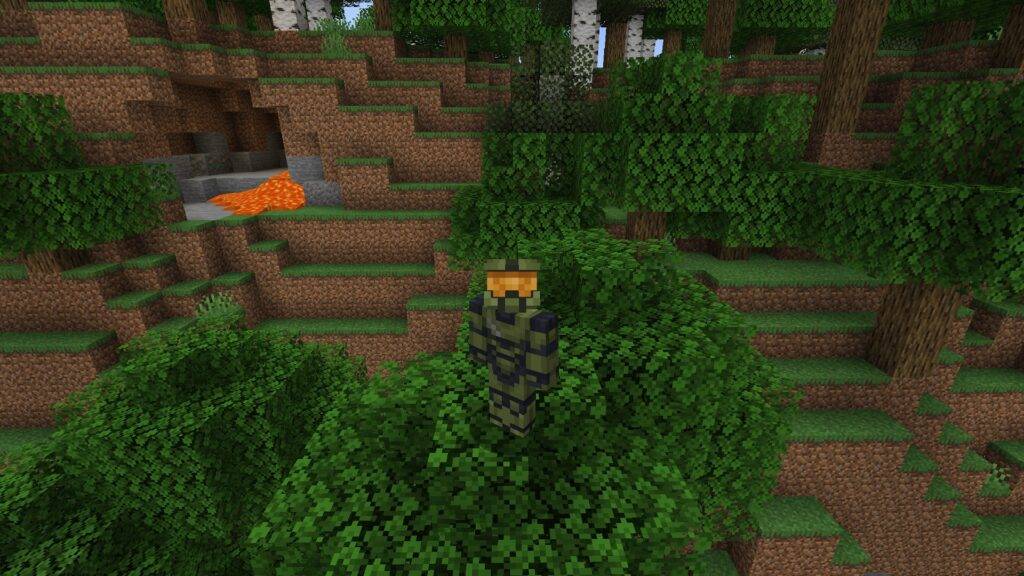Curiosamente como cambiar de piel en minecraft? Dependiendo de la versión del juego que estés jugando en la PC, la forma de cambiar la máscara es diferente, pero ambas son simples.
Hay muchas máscaras geniales, incluidas nueve máscaras predeterminadas para elegir, que te permiten deambular por uno de los mejores juegos de PC de la última década vestido como quien quieras. ¿Quieres una piel de Spider-Man? Lo tienes. ¿Jefe principal? Yo reporto. El cielo es el límite y ni siquiera necesitas mods de Minecraft para usarlos. Pero como dijimos, debes saber a qué versión del juego estás jugando desde el iniciador de Minecraft Java y Bedrock.
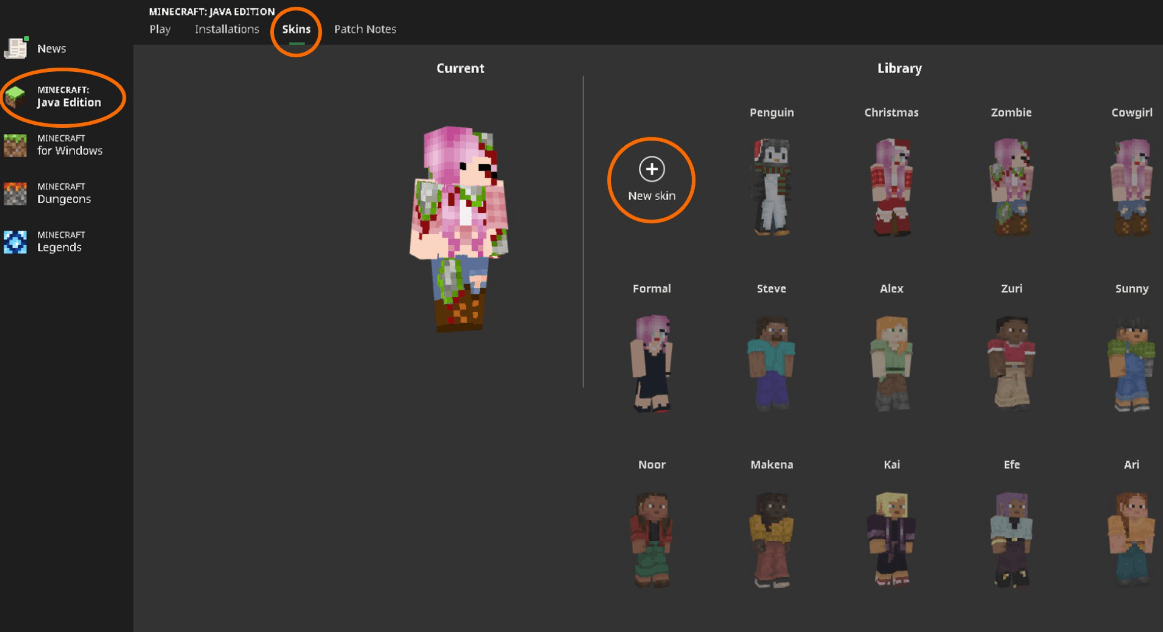
como cambiar la piel en minecraft java
Para cambiar tu máscara en Minecraft Java Edition:
- Abre el lanzador.
- Selecciona Edición Java de Minecraft.
- En la parte superior de la sección central, seleccione la pestaña "Máscaras".
- Seleccione una máscara que ya esté en su biblioteca o haga clic en Nueva máscara.
- Al agregar una nueva máscara, puede nombrarla en el campo de texto y luego cargar un archivo .png previamente guardado desde su computadora.
- Haga clic en 'Guardar y usar' si desea usarlo de inmediato; de lo contrario, 'Guardar' simplemente lo agregará a su biblioteca para su uso posterior.
Tenemos más información sobre la descarga e incluso la creación de su propio avatar en nuestra guía de máscaras de Minecraft, pero uno de los mejores lugares para encontrar máscaras prefabricadas y descargables es NombreMC. Puede buscar máscaras de Sonic, máscaras de Pokémon, máscaras de e-girl o cualquier cosa que se le ocurra, o cargar sus propias creaciones para que otros las usen.
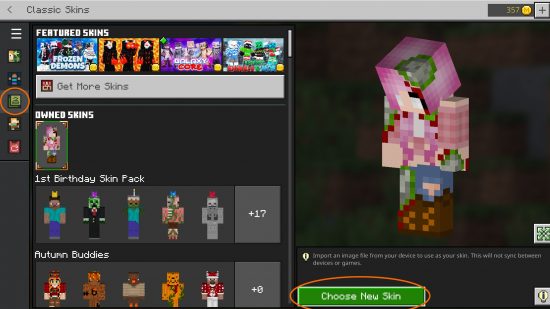
Cómo cambiar la piel en Minecraft Bedrock
En Minecraft Bedrock, el concepto de máscaras es diferente de la versión de Java. Puede importar un archivo .png como en la versión de Java (pero solo en PC), modificar en gran medida partes individuales de su máscara usando el Vestidor o descargar paquetes de máscaras listos para usar del Mercado.
Para importar una máscara desde un archivo .png a la edición Minecraft Bedrock:
- Desde el iniciador, inicie Minecraft Bedrock Edition.
- Haga clic en 'Closet' en el menú principal.
- Seleccione la pestaña Máscaras clásicas resaltada arriba.
- Las máscaras importadas previamente se muestran en la sección "Máscaras personalizadas", de lo contrario, haga clic en "Seleccionar nueva máscara".
- Descarga el archivo .png desde el explorador de archivos.
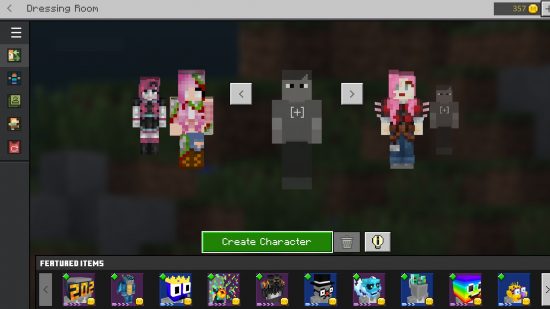
Para cambiar tu atuendo en el Vestidor:
- Desde el iniciador, inicie Minecraft Bedrock Edition.
- Haga clic en 'Closet' en el menú principal.
- Elija qué máscara desea cambiar y elija 'Editar personaje', o elija una ranura vacía.
- Elija su máscara base de las máscaras predeterminadas de Minecraft.
- deja tu máscara predeterminada como está o personaliza tu personaje con elementos gratuitos o que se pueden comprar, desde cabello hasta zapatos.
Solo puedes tener cinco pieles en tu vestidor, y tendrás que quitar una si quieres dejar espacio para otra. Por otro lado, es técnicamente más flexible que lo que obtienes simplemente cargando un archivo de máscara, ya que te permite personalizar elementos individuales de tu avatar. El problema es que muchas de las mejores opciones deben comprarse, desbloquearse mediante logros u obtenerse durante eventos especiales.
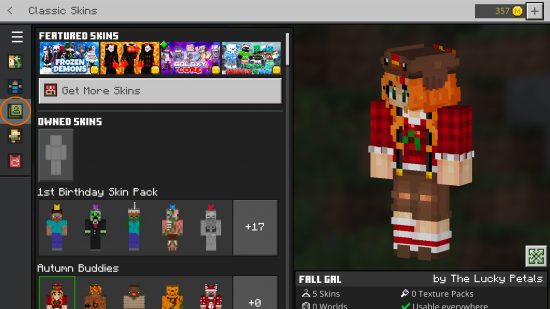
Por último, si ha comprado paquetes de máscaras en Marketplace, siempre estarán disponibles para usted en la pestaña Máscaras clásicas.
Ahora ya sabe cómo cambiar máscaras en Minecraft sin importar la edición que esté usando. ¿Por qué no llevar a su nuevo y bien vestido avatar a navegar por la red en algún excelentes servidores multijugador de Minecraft, o aprende todo mejores semillas de minecraft.
recomendado:
- Cómo hacer un faro en Minecraft
- Receta de soporte de armadura de Minecraft
- Los mejores shaders para minecraft.
- Pieles de Minecraft y Genshin Impact 3.2 chocaron en el nuevo look de Nahida
- Guía de golems de toba para mobs votantes Minecraft
- Esta PC para juegos personalizada es una granja de abejas de Minecraft
- Guía de Rascal para votar Minecraft